- Автор Jason Gerald [email protected].
- Public 2024-01-15 08:09.
- Последно модифициран 2025-01-23 12:07.
Съвременната технология за мобилни телефони ви позволява да се свързвате с интернет по всяко време, стига да е налична връзка за данни. Можете да използвате телефона си за достъп до интернет на вашия лаптоп чрез Wi-Fi, Bluetooth или USB. Повечето съвременни мобилни телефони и лаптопи могат да изберат един от горните методи, всеки със своите предимства и недостатъци.
Стъпка
Метод 1 от 3: Свързване на iPhone към лаптоп
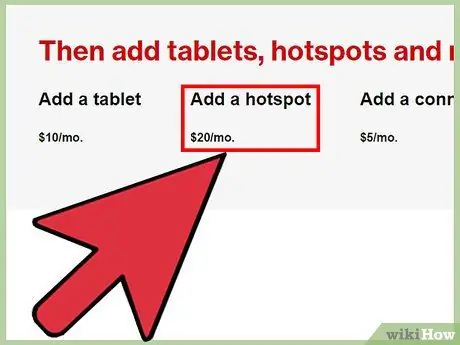
Стъпка 1. Проверете услугата на оператора
Някои превозвачи изискват от вас да заплатите допълнителна такса, за да активирате функцията за свързване или да закупите план за свързване.
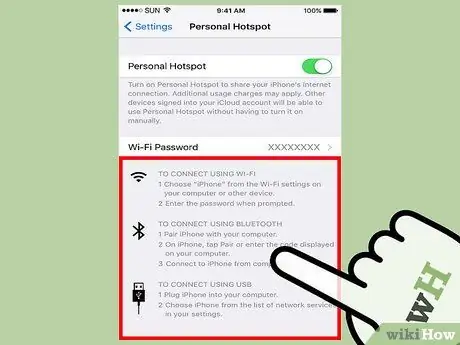
Стъпка 2. Изберете един от следните три начина за свързване на вашия лаптоп към интернет чрез мобилен телефон
Уверете се, че вашето устройство поддържа системните изисквания за всеки метод.
- Отличителен белег Wi-Fi връзване можете да използвате на iPhone 4 и по -нови версии с iOS 4.3 или по -нова версия. Можеш да използваш Wi-Fi връзване за свързване на няколко лаптопа наведнъж, стига лаптопът да използва Mac OS 10.4.11 и по -нова версия или Windows XP SP2 и по -нова версия.
- Отличителен белег USB връзване можете да използвате от iPhone 3G. За да използвате тази функция, ще трябва да свържете вашия iPhone към вашия лаптоп чрез USB и да имате инсталиран iTunes 8.2 или по -нова версия. Лаптопът, който използвате, трябва да работи с Mac OS 10.5.7 или Windows XP SP2 и по -нова версия.
- Отличителен белег Bluetooth връзване можете да използвате от iPhone 3G. Можете да използвате тази функция, за да свържете лаптоп с Bluetooth 2.0 към интернет. Да използвам Bluetooth връзване, вашият лаптоп трябва да работи с Mac OS 10.4.11 или Windows XP SP2 и по -нови.
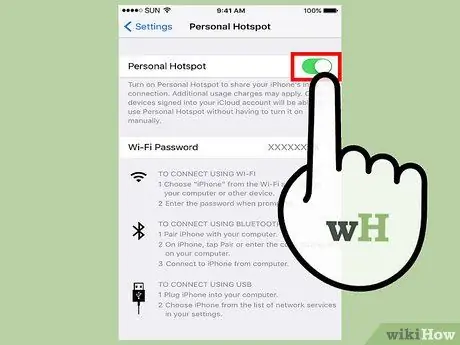
Стъпка 3. Активирайте Personal Hotspot
Отворете менюто Настройки на вашия iPhone, след това плъзнете превключвателя Лична точка за достъп до позиция „Включено“. След това изберете метода на свързване, който искате да използвате.
- Можете да намерите опцията Personal Hotspot в Settings> Cellular; Настройки> Общи> Мрежа; или главното меню Настройки.
- Ако сте избрали Wi-Fi връзка, докоснете бутона WiFi Password и въведете паролата за мрежата. За да създадете парола, можете да използвате само знаци ASCII.
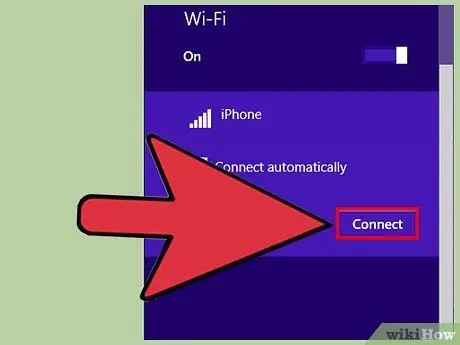
Стъпка 4. Свържете компютъра към Wi-Fi мрежата на телефона
Wi-Fi връзката е най-бързият начин за свързване на интернет на телефона с вашия лаптоп, но може бързо да изтощи батерията на телефона ви. За да свържете лаптоп към телефон, включете WiFi на лаптопа, изберете мрежата на телефона си и въведете паролата, която сте създали. По подразбиране името на WiFi мрежата на телефона е „iPhone“.
- Wi-Fi мрежата на телефона ще се изключи автоматично след 90 секунди, ако няма свързани устройства.
- Ако сте в 2G мрежа, Wi-Fi връзката ще бъде прекъсната, когато получите обаждане.
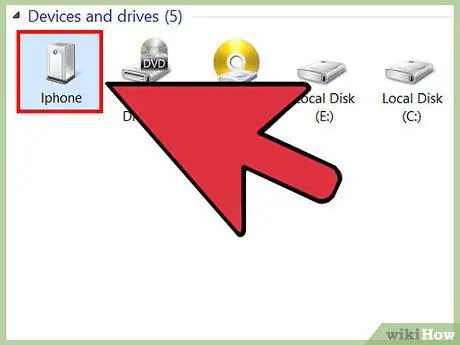
Стъпка 5. Свържете телефона към компютъра чрез USB
Макар и непопулярно, тъй като изисква допълнителен кабел, USB всъщност е най -бързият и лесен начин за свързване. След като активирате Personal Hotspot, свържете USB кабела към компютъра и телефона. Компютърът веднага ще открие телефона и може да използва интернет връзката на телефона. Ако телефонът не бъде открит, отворете мрежовите настройки на лаптопа и изберете опцията USB.
Да използвам USB връзване, трябва да имате инсталиран iTunes на лаптопа. Тази програма може да бъде изтеглена безплатно.
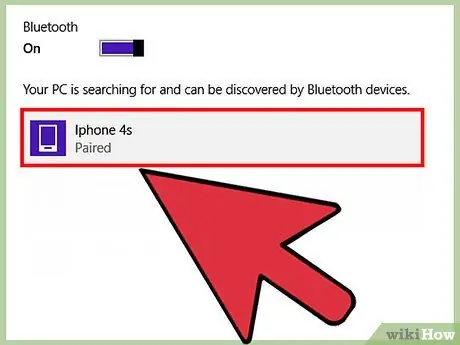
Стъпка 6. Свържете телефона към компютъра чрез Bluetooth
Въпреки че Bluetooth е по-бавен от WiFi и може да се свърже само с едно устройство, консумацията на енергия на Bluetooth е по-ниска от Wi-Fi. Ето как да настроите Bluetooth връзка на лаптоп:
-
Mac:
- На вашия лаптоп изберете Системни предпочитания> Bluetooth.
- Кликнете върху „Включване на Bluetooth“или „Настройване на ново устройство“, след което следвайте инструкциите на екрана. Изберете iPhone в списъка с устройства.
- Въведете кода за сдвояване на вашия iPhone.
- На някои iPhone ще трябва да докоснете опцията „Използване на устройството като мрежов порт“, след като сдвоите телефона си с вашия лаптоп.
-
Windows 10:
- Щракнете върху иконата с балонче в лентата на задачите, за да отворите Центъра за действие, след което щракнете върху Bluetooth.
- Щракнете върху Свързване, след което изберете вашия iPhone.
- Въведете кода за сдвояване на вашия iPhone.
-
Windows 7:
- Отидете на Контролен панел> Bluetooth> Настройки на Bluetooth> Опции. Активирайте Bluetooth откриване и връзка.
- Щракнете върху Старт> Устройства и принтери> Добавяне на устройство, след което изберете вашия iPhone.
- Въведете кода за сдвояване на вашия iPhone.
-
Windows Vista:
- Отидете на Контролен панел> Хардуер и звук> Bluetooth устройства> Опции. Активирайте Bluetooth откриване и връзка.
- В менюто Bluetooth устройства щракнете върху Добавяне, след което изберете вашия iPhone.
- Въведете кода за сдвояване на вашия iPhone.
Метод 2 от 3: Свързване на Android телефон към лаптоп
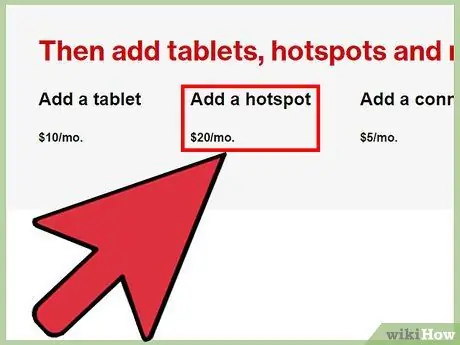
Стъпка 1. Проверете услугата на оператора
Повечето превозвачи таксуват допълнително за връзване или включват тетеринга във вашата квота. Някои оператори обаче не ви позволяват да използвате връзване.
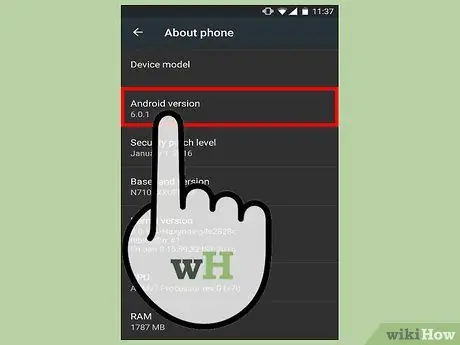
Стъпка 2. Уверете се, че вашето устройство е съвместимо
Функциите за Wi-Fi и USB тетеринг са налични от Android 2.2, а Bluetooth връзката е налична от Android 3.0.
- Уверете се, че операционната система на вашия телефон и лаптоп поддържа тетеринг. Въпреки това, като цяло доста нови устройства могат да използват връзване без никакви проблеми.
- Някои телефони с по-стари версии на Android могат да използват връзване чрез приложения на трети страни.

Стъпка 3. Свържете компютъра си с Wi-Fi мрежата на телефона си, като следвате тези стъпки
Wi-Fi връзката е бърз начин да свържете интернет на телефона си с до 10 лаптопа, но може бързо да изтощи батерията на телефона ви.
- Отворете приложението Настройки на телефона си с Android, след което докоснете Още> Техеринг и преносима точка за достъп в секцията Безжична връзка.
- Включете „Преносима WiFi гореща точка“.
- Ще видите известие за гореща точка. Докоснете известието, след това изберете „Настройка на Wi-Fi Hotspot“и въведете паролата за мрежата. За да създадете парола, можете да използвате само знаци ASCII. Можете също да въведете име на мрежа, ако желаете.
- На вашия лаптоп включете Wi-Fi, след това изберете мрежовото име на телефона си и въведете паролата, която сте създали.
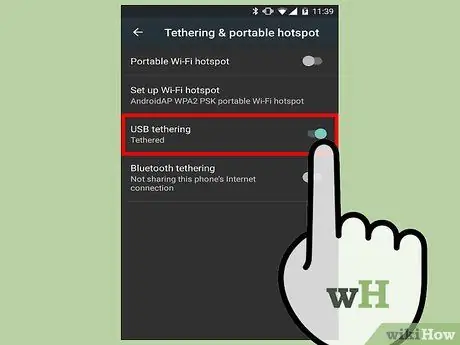
Стъпка 4. Свържете телефона към компютъра чрез USB
USB е най -бързият и лесен за настройка метод за свързване, но официално Google поддържа само USB интернет връзки в Windows. Свържете USB кабела към телефона и компютъра си, след което разрешете връзката, като докоснете Настройки> Още> Привързване и преносима точка за достъп> USB връзване.
- Ако използвате Windows XP, следвайте ръководството на страницата за поддръжка на Google, за да изтеглите конфигурационния файл.
- Потребителите на Mac могат да инсталират драйвери на трети страни, за да използват интернет връзката чрез USB. Тези драйвери не се предоставят от Google и Apple. Затова не забравяйте да инсталирате драйверите от надежден източник.
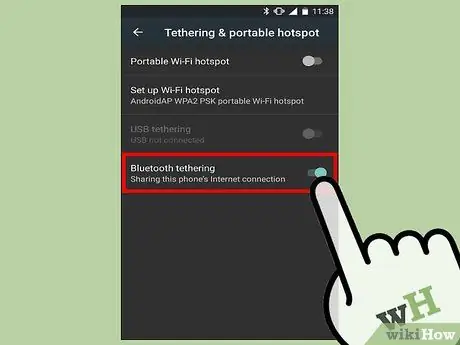
Стъпка 5. Свържете телефона към компютъра чрез Bluetooth, като следвате следното ръководство
Въпреки че Bluetooth е по-бавен от WiFi и може да се свърже само с едно устройство, консумацията на енергия на Bluetooth е по-ниска от Wi-Fi.
- Включете Bluetooth от настройките на телефона си.
- Включете Bluetooth на лаптопа. Можете да включите Bluetooth чрез Системни предпочитания на Mac, Центъра за действия> Лента за свързване в Windows 10 или като потърсите „bluetooth“в лентата за търсене в по -старите версии на Windows.
- На телефона си изберете лаптопа от списъка „Налични устройства“. Ако вашият лаптоп не се показва в списъка, докоснете „Търсене на устройства“или докоснете иконата на менюто и изберете „Опресняване“.
- Следвайте ръководството, за да сдвоите телефона си. Може да се наложи да въведете кода за сдвояване на едно от устройствата. Ако устройството ви не показва кода, опитайте кода 0000 или 1234.
- На телефона си изберете Настройки> Още> Привързване и преносима точка за достъп> Bluetooth връзване.
Метод 3 от 3: Намаляване на консумацията на енергия
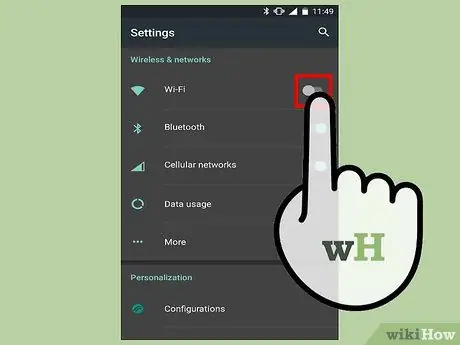
Стъпка 1. Деактивирайте несъществени функции на телефона, като GPS, автоматична синхронизация и актуализация и Wi-Fi
За да осъществите връзване, се нуждаете само от клетъчна мрежа.
- Ако използвате телефон с Android, отидете в Настройки> Приложения> Изпълнение и затворете всички процеси на телефона. След това изберете Всички приложения и деактивирайте приложенията, които не използвате (като Hangouts или Play).
- Ако използвате Windows Phone 8.1, включете функцията за пестене на батерията.
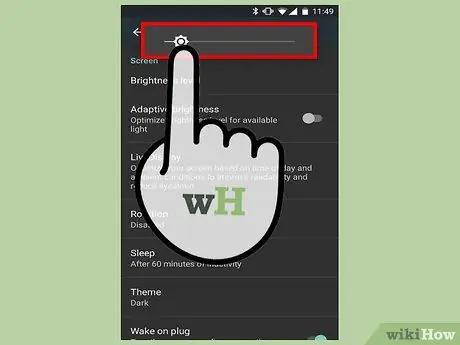
Стъпка 2. Намалете яркостта на екрана до най -ниското ниво
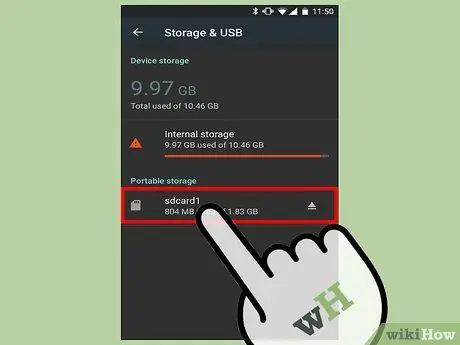
Стъпка 3. Извадете SD картата, ако е възможно
SD картите могат да смучат батерията на някои устройства.
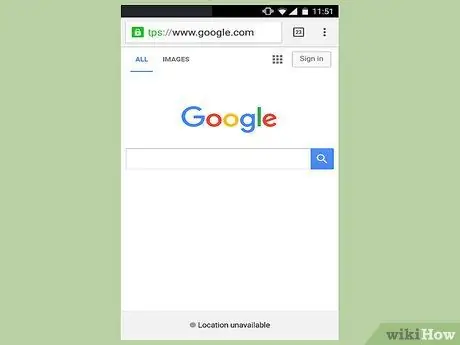
Стъпка 4. Ограничете интернет дейностите и не използвайте връзване през дълъг период от време
Избягвайте дейности като гледане на поточно видео, изтегляне и сърфиране с множество прозорци. Ако искате да прекарате повече време в интернет, просто посетете проста страница и имейл кутия.
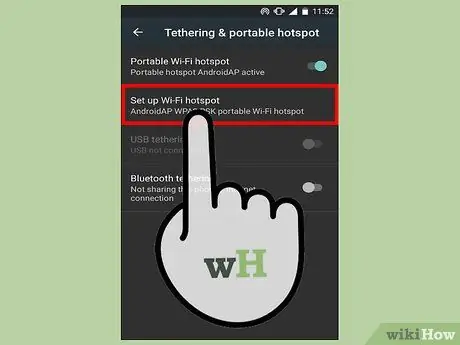
Стъпка 5. Проверете настройките за връзване на телефона си, за да намерите опцията за разстояние
Намалете възможно най -близкото разстояние на свързване и поставете телефона до лаптопа.
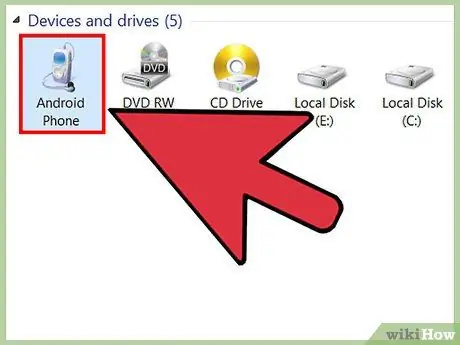
Стъпка 6. Свържете телефона към лаптопа
Повечето съвременни телефони могат да зареждат батерията чрез USB. Възможно е обаче да се наложи да закупите специален кабел и зареждането на батерията чрез USB ще бъде по -бавно от зареждането на батерията от източник на захранване.
Може би дори можете да свържете компютъра си към интернет чрез телефона си с USB и да заредите батерията едновременно

Стъпка 7. Купете преносимо зарядно устройство
Този инструмент е полезен, ако телефонът ви не може да зарежда батерията чрез лаптоп или ако батерията на вашия лаптоп е на път да бъде сменена. Този инструмент е известен още като "банка за захранване".
Някои оператори и производители на мобилни телефони, като EE в Обединеното кралство, понякога предлагат „power bank“безплатно. Проверете уебсайта на вашия оператор или производител на телефон, преди да закупите „банка за захранване“

Стъпка 8. Донесете резервна батерия
Ако батерията на вашия телефон е сменяема, можете да удължите живота на телефона си, като смените батерията. Не забравяйте да заредите резервната батерия, след като се приберете.
Съвети
- Трябва само да извършите Bluetooth сдвояване веднъж. След това и двете Bluetooth устройства ще се разпознават автоматично.
- Ако Bluetooth сдвояването не работи, прочетете ръководството на телефона си.






